পেইজ সেটআপ নির্ধারণ করা দ্বারা ডকুমেন্টের পৃষ্ঠার সাইজ, মার্জিন ও অরিয়েন্টেশন নির্ধারণ করা যায়। এম এস ওয়ার্ড ২০১৬ এবং সকল প্রোগ্রামেই এটি অতীব গুরুত্বপূর্ণ একটি কমাণ্ড।
আজকের অধ্যায়ে পেইজ সেটআপ কমাণ্ডের বিভিন্ন ব্যবহার নিয়ে বিস্তারিত আলোচনা করা হয়েছে।
নোট: একটি কথা পূর্বেই বলে রাখি ডকুমেন্টের টেক্সটসমূহ ফরমেট সম্পাদন করার পর পেইজ সেটআপ করলে অনেক সময় আপনার ফরমেটসমূহ পুনরায় করতে হতে পারে। এজন্য কাজের পূর্বের পেইজ সেটআপ নির্ধারণ করে নেয়া ভাল।
পেইজ সেটআপ এর প্রয়োজনীয় অপশনসমূহ
এম এস ওয়ার্ড ২০১৬ ডকুমেন্টে পেইজ সেটআপ করতে চাইলে আপনাকে নিম্নের বিষয়গুলোর উপর ধারণা থাকতে হবে।
- Orientation: Portrait, Landscape
- Size: Width, Height
- Margins: Top, Bottom, Left, Right
কাগজের ওরিয়েন্টেশন নির্ধারণ করা
এম এস ওয়ার্ড ডকুমেন্টে ডিফল্ট অবস্থায় কাগজ লম্বালম্বি (Portrait) অরিয়েন্টেশনে থাকে। প্রয়োজনে এ অরিয়েন্টেশন পরিবর্তন করা যায়।
- প্রয়োজনীয় ডকুমেন্ট ওপেন করুন।
- Layout ট্যাবের Page Setup প্যানেল কিংবা গ্রুপের Orientation এর নিচে অবস্থিত ড্রপ-ডাউন এ্যারো ক্লিক করুন।
- এবারে প্রদর্শিত অপশন হতে Landscape ক্লিক করুন।
লক্ষ্য করুন, ডকুমেন্টের অরিয়েন্টেশন লম্বালম্বি (Portrait) থেকে আড়াআড়ি (Landscape) হয়েছে।
নোট: প্রয়োজনে একই নিয়মে পৃষ্ঠা আড়াআড়ি (Landscape) থেকে লম্বালম্বিভাবে (Portrait) নির্ধারণ করতে পারবেন।
পেইজ সেটআপ (কাগজের সাইজ) নির্ধারণ করা
এম এস ওয়ার্ড ডকুমেন্টে ডিফল্ট অবস্থায় কাগজের সাইজ থাকে Letter (8.5″ x 11″)। কাগজের সাইজ পরিবর্তন করতে নিম্নের পদক্ষেপ গ্রহণ করুন।
- প্রয়োজনীয় ডকুমেন্ট ওপেন করুন।
- Layout ট্যাবের Page Setup প্যানেল কিংবা গ্রুপের Size এর নিচে অবস্থিত ড্রপ-ডাউন এ্যারো ক্লিক করুন।
- এবারে প্রদর্শিত অপশন হতে A4 ক্লিক করুন। (এক্ষেত্রে কাগজের সাইজ A4 নির্ধারণ করে দেখানো হয়েছে। প্রয়োজনে আপনি ভিন্ন সাইজও নির্ধারণ করতে পারবেন।)
লক্ষ্য করুন, ডকুমেন্টের কাগজের সাইজ Letter সাইজ থেকে A4 সাইজে পরিবর্তিত হয়েছে।
নোট: একই নিয়মে পৃষ্ঠা সাইজ আপনার পছন্দমত নির্ধারণ করতে পারবেন।
কাস্টম সাইজের কাগজ নির্ধারণ করা
এম এস ওয়ার্ড ডকুমেন্ট কাস্টম কাগজের সাইজ পরিবর্তন করতে নিম্নের পদক্ষেপ গ্রহণ করুন।
- প্রয়োজনীয় ডকুমেন্ট ওপেন করুন।
- Layout ট্যাবের Page Setup প্যানেল কিংবা গ্রুপের Size এর নিচে অবস্থিত ড্রপ-ডাউন এ্যারো ক্লিক করুন।
- অতপর প্রদর্শিত অপশন হতে More Paper Size ক্লিক করুন। (ওপরের চিত্রে লাল চিহ্নিত সকলের নিচের অপশন)
- এবার প্রদর্শিত Page Setup ডায়লগ বক্সের Width এবং Height এর ডানের ঘরে কাগজের প্রস্থ ও লম্বার সাইজ নির্ধারণ করুন এবং Ok ক্লিক করুন।
লক্ষ্য করুন, ডকুমেন্টটি কাস্টম সাইজে পরিবর্তিত হয়েছে। এক্ষেত্রে কাগজের Width হিসেবে 5″ এবং Height হিসেবে 6″ নির্ধারণ করে দেখানো হয়েছে।
নোট: ডকুমেন্টের ভার্টিক্যাল রুলারের ওপর ডাবল-ক্লিক করেও Page Setup ডায়লগ বক্স ওপেন করতে পারবেন।
কাগজের মার্জিন নির্ধারণ করা
এম এস ওয়ার্ড ডকুমেন্টে ডিফল্ট অবস্থায় কাগজের Top, Bottom, Left ও Right মার্জিনের সাইজ থাকে 1 ইঞ্চি। কাগজের মার্জিন সাইজ পরিবর্তন করতে নিম্নের পদক্ষেপ গ্রহণ করুন।
- প্রয়োজনীয় ডকুমেন্ট ওপেন করুন।
- Layout ট্যাবের Page Setup প্যানেল কিংবা গ্রুপের Margins এর নিচে অবস্থিত ড্রপ-ডাউন এ্যারো ক্লিক করুন।
- এবারে প্রদর্শিত মেন্যু হতে প্রয়োজনীয় মার্জিন নির্ধারণ করুন। (এক্ষেত্রে মার্জিন Moderate রাখা হয়েছে। অর্থাৎ Top মার্জিন 1 ইঞ্চি, Bottom মার্জিন 1 ইঞ্চি, Left মার্জিন 0.75 ইঞ্চি, Right মার্জিন 0.75 ইঞ্চি রাখা হয়েছে।)
লক্ষ্য করুন, ডকুমেন্টের কাগজের মার্জিন ওপরের সেটিং এ পরিবর্তিত হয়েছে।
নোট: ভার্টিক্যাল রুলারের ওপর ডাবল-ক্লিক করে Page Setup ডায়লগ বক্স ওপেন করন। অতপর Margin ট্যাব করে প্রয়োজনীয় মার্জিন নির্ধারণ করতে পারবেন।
কাস্টম সাইজের মার্জিন নির্ধারণ করা
এম এস ওয়ার্ড ডকুমেন্ট এর কাস্টম কাগজের মার্জিন পরিবর্তন করতে নিম্নের পদক্ষেপ গ্রহণ করুন।
- প্রয়োজনীয় ডকুমেন্ট ওপেন করুন।
- Layout ট্যাবের Page Setup প্যানেল কিংবা গ্রুপের Margins এর নিচে অবস্থিত ড্রপ-ডাউন এ্যারো ক্লিক করুন।
- অতপর প্রদর্শিত অপশন হতে Custom Margins ক্লিক করুন।
- এবার প্রদর্শিত Page Setup ডায়লগ বক্সের Margin ট্যাবের Top, Bottom, Left এবং Right এর ডানের ঘরে কাগজের প্রয়োজনীয় মার্জিন নির্ধারণ করে Ok ক্লিক করুন।
লক্ষ্য করুন, ডকুমেন্টটি কাস্টম সাইজের মার্জিন দ্বারা পরিবর্তিত হয়েছে।
পেস্ট স্পেশিয়াল কমাণ্ড – এম এস ওয়ার্ড ২০১৬ বাংলা টিউটোরিয়াল | পর্ব ৩২ দেখতে এখানে ক্লিক করুন।
পৃষ্ঠা নাম্বার যুক্ত করা – এম এস ওয়ার্ড ২০১৬ বাংলা টিউটোরিয়াল | পর্ব ৩৪ দেখতে এখানে ক্লিক করুন।
পেইজ সেটআপ নির্ধারণ করা নিয়ে তৈরি টিউন আজ এখানেই শেষ করছি। ইনশাআল্লাহ্ পরবর্তীতে এম এস ওয়ার্ড ২০১৬ ভার্সনে কিভাবে পৃষ্ঠা নাম্বার [Page Number] যুক্ত করবেন সে বিষয়ে বিস্তারিত টিউন নিয়ে উপস্থিত হবো। সে পর্যন্ত আমাদের সাথেই থাকুন।
টিউনে যদি কোন ভুল কিংবা অসামঞ্জস্য দেখুন তবে দয়া করে কমেন্ট করুন। আর যদি টিউটোরিয়াটি তথ্যবহুল হয় তবে বন্ধুমহলে শেয়ার করুন।
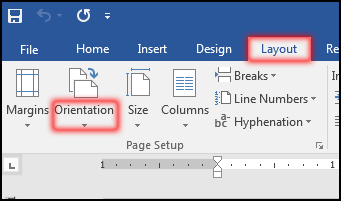
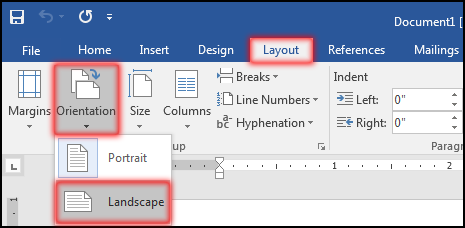
![পেইজ সেটআপ নির্ধারণ করা [Change Page Size in MS Word 2016]](https://tutorial.hamimit.com/wp-content/uploads/2019/10/3-Change-Page-Size-in-MS-Word-2016.png)
![পেইজ সেটআপ নির্ধারণ করা [Change Page Size in MS Word 2016]](https://tutorial.hamimit.com/wp-content/uploads/2019/10/4-Change-Page-Size-in-MS-Word-2016.png)
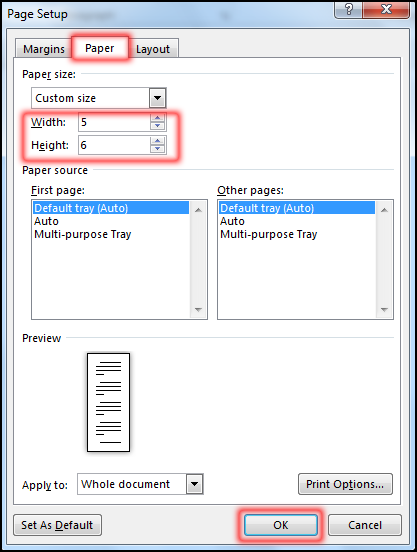
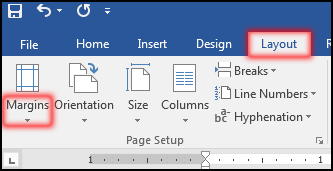

![পেইজ সেটআপ নির্ধারণ করা [Create Custom Margin in MS Word 2016]](https://tutorial.hamimit.com/wp-content/uploads/2019/10/8-Create-Custom-Margin-in-MS-Word-2016.png)